iOS 11最新情報をまとめ
- iOS 11.4
- iOS 11.3
- iOS 11に関する最新情報
- iOS 11はいつ?
- iOS 11 新機能
- iOS 11 画面録画
- iOS 11 Wi-Fi
- iOS 11 機内モード
- iOS 11 ダークモード
- iOS 11 対応機種
- iOS 11 iPhone 5
- iOS 11 空き容量
- iOS 11 アップデート
- iOS 11 ダウンロード
- iOS 11ベーター版インストール
- iOS 11 リンゴループ
- iOS 11 リカバリーモード
- iOS 11 不具合
- iOS 11 アップデート エラー
- iOS 11 アップデート 失敗
- iOS 11 ダウングレード
- iOS 10.3
- iPhone7について
- iPhone8の最新情報
- iPhone8 価格・値段
- iPhone8 カラー・色
- iPhone8 サイズ・大きさ
- iPhone8 有機ELディスプレイ
- iPhone8 デュアルSIM
- iPhone8 ワイヤレス充電
- iPhone8 イヤホンジャック
- iPhone8 4インチ
- iPhone8 顔認証搭載
- iPhone X 最新情報
- iPhone8データバックアップ&復元
iOS 12最新情報をまとめ
iOS 11が必要な空き容量
iPhoneの最新OSであるiOS 11ですが、秋に正式リリースを控え、アップデートの準備をしている方も多いのではないでしょうか。今回は最新OSへのアップデート時、チェックを忘れがちな「空き容量」についてまとめていきたいと思います。
まず、iOS 11のアップデートに必要な空き容量と今までにリリースされてきたOSにおける容量を比較してみます。
iOS 8はアップデートするために約5.8GBの容量を確保する必要がありました。今見てみても、なかなかに大きいファイル量だったと感じます。一転してiOS 9は約1.3GBと軽量化が進みました。iOS 8でのパッケージの大きさに不満が出たため、大きく軽量化されたのではないかと言われています。そしてiOS 10は約2.0GBの容量でした。
これらから見るに、必要な空き容量としては少なくとも3.0GB以上、余裕を持って5.0GB程度の容量を確保しておいた方が安心と考えられます。ただ、iPhoneの中には画像や動画データ、アプリも多く入っているため、容量の確保が難しいといった方も多いと思います。それでもなんとかして最新のOSへアップデートしたい方に向けて、次項では、空き容量を確保するための方法をまとめていきます。

iOS 11アップデートするための空き容量を確保する方法
まず、空き容量を増やすために行うこととして思いつくのは、不要なデータを削除する事ではないでしょうか。iPhoneをはじめとしたスマートフォンは、意識せずに使用していると容量が減っていってしまいます。
1:入門編として、あまり使っていない不要なアプリを削除してみましょう。
とりあえずインストールはしたけど、最後に使ったのは1年前?それとも覚えていないくらい前、といったアプリは削除しましょう。ホーム画面のアプリアイコンをタップしたままにすると、アイコンの左上に×印が出てきます。×を押すとアプリの削除が行えます。
2:写真、動画、音楽など、ついつい溜め込みがちなデータファイルも不要なものは削除していきましょう。
3:キャッシュ削除も試してみましょう。
Webサイトの履歴やキャッシュデータも無意識のうちに容量を圧迫している可能性があります。 Safariのキャッシュ削除は、iOSの設定アプリからSafariを選択し、履歴とWebサイトデータを消去で行えます。
4:メッセージアプリの不要な過去履歴も削除していきましょう。
メッセージアプリでやりとりした過去のメッセージ履歴も、頻繁にやりとりをしていると容量が積もり重なってきます。
メッセージアプリではスタンプや画像を多用しているとキャッシュが溜まり、思っていたよりも容量が大きくなっていた、ということがよくあります。頻繁にメッセージのやりとりを行っているという方は要チェックです。
以上がiPhoneやiPadが正常にiOS 11へアップデートするために空き容量を確保する方法ですが、どんなファイルを削除していいのか、よくわからない、こんな面倒な作業はしたくない、という方もいると思います。そんな方におススメなのが「dr.fone-iPhoneデータ消去」です。
「dr.fone-iPhoneデータ消去」で空き容量を確保する方法
このソフトウェアは不要なファイルをピックアップしてくれる優れものです。ピックアップされた中でも残しておきたいファイルを選択し、削除対象から外すこともできます。また、設定により復元できないように完全に消去することも可能です。通話履歴やメッセージのやりとりなど、個人情報が多く含まれるプライバシー面についての心配もしっかりカバーされています。
削除画面のレイアウトも視覚的でわかりやすく、削除したいファイルがどこにあるのか探す手間も少なくて済みます。操作方法においても簡単な3ステップで削除が行えます。
ステップ1:メイン画面の「消去」機能をクリック
まずはiOS端末を接続したPCで「dr.fone-iPhoneデータ消去」を起動し、メイン画面の「データ消去」機能をクリックします。
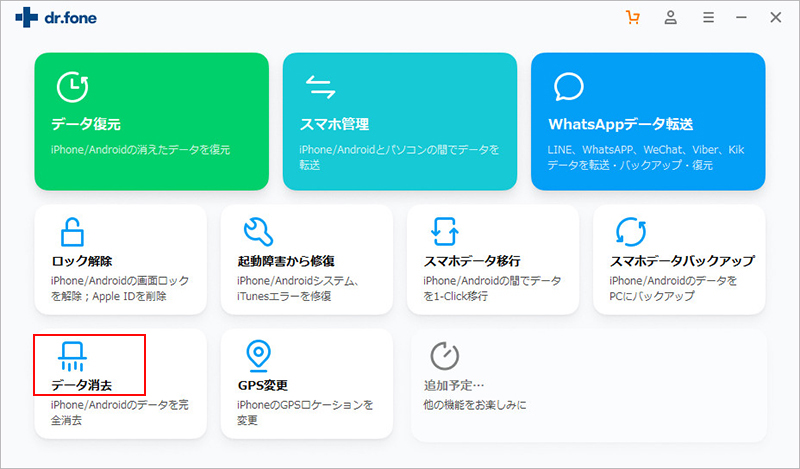
iOSデバイスをPCに接続して、「個人データを消去」を選択します。
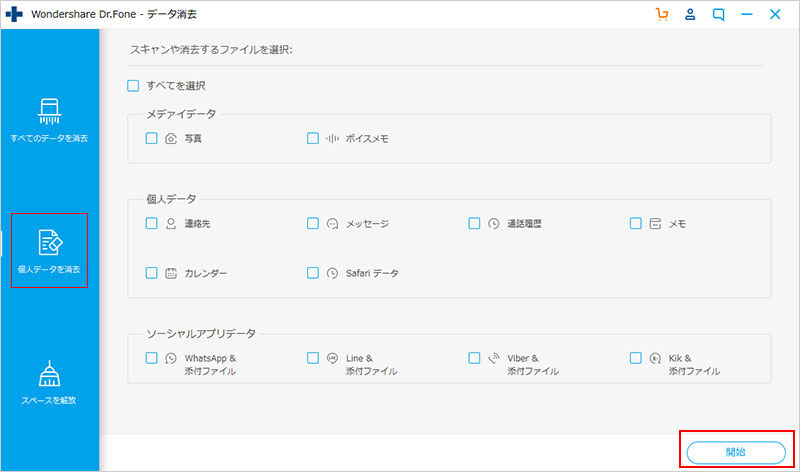
ステップ2:「スキャン開始」ボタンをクリック
次に「スキャン開始」ボタンをクリックして端末内のスキャンを行い、対象となるファイルの一覧を表示させます。
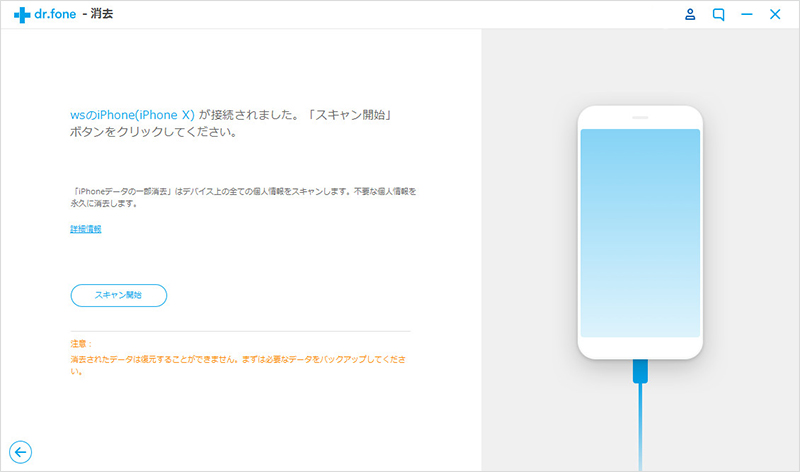
iOSデバイスを分析中、デバイスの接続を解除しないでください。
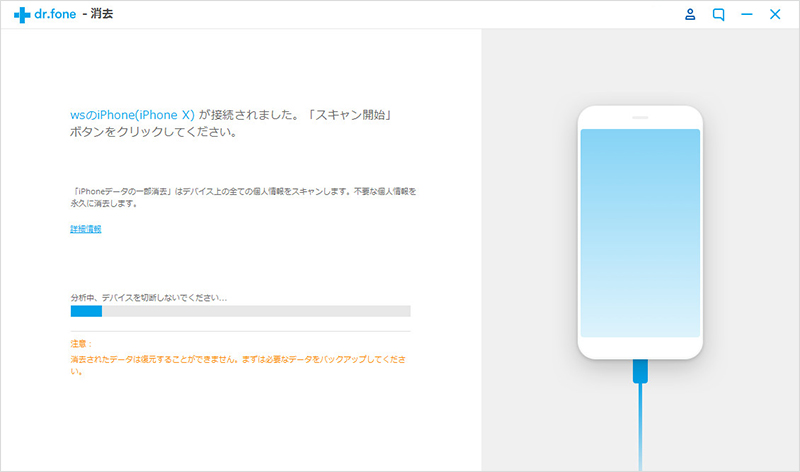
分析が終わったら、自動的にiOSデバイス上の個人情報などのデータをスキャンします。
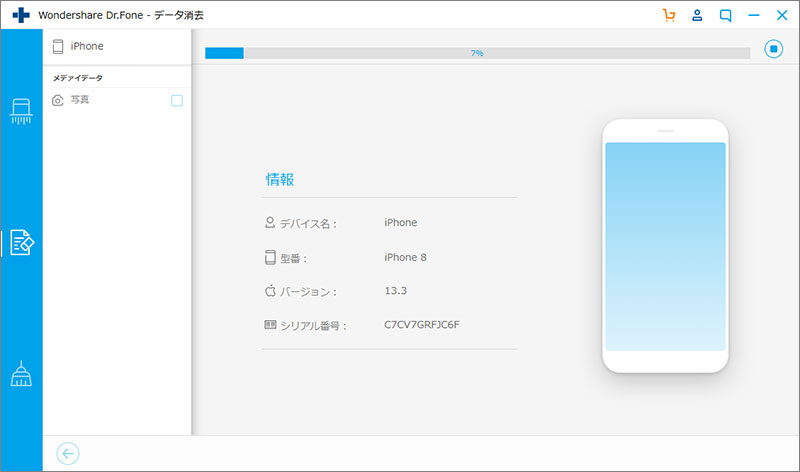
ステップ3:「消去」ボタンを押し
最後に削除したいファイルを左側のカテゴリから選択して、「消去」ボタンを押して削除完了です。
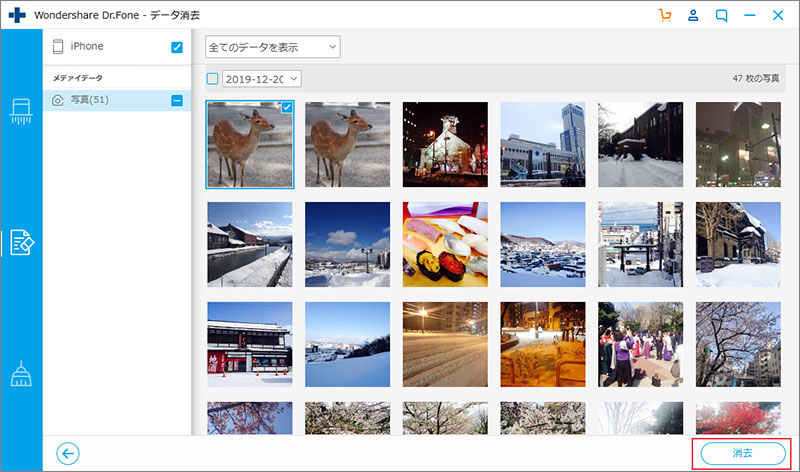
逆に、一覧で確認後、残しておきたいと思ったファイルは削除の対象から外すことも可能です。 選択して任意のファイル削除を行なえるため、通常の方法よりも効率的に端末内の容量を確保することが出来るようになります。便利なソフトを上手く活用して、お使いのiPhoneもスムーズに最新OSへアップデートしていきましょう。

dr.fone-iPhoneデータ消去
iOS 11の空き容量を確保するソフト
- iPhone・iPad・iPod Touch上の個人情報を消去します
- 簡単・迅速・効率
- 消去したいデータを選択して消去
- 最新のiOSに対応。




akira
編集